Als je nog steeds aan het rocken bent met je Nintendo Wii-systeem of de klassiekers probeert te bemachtigen, is het beter om een back-up van Wii-spellen op de pc te hebben.
Als je een back-up van Wii-spellen op de pc hebt, kun je de originele spelschijven beschermen tegen onbedoelde krassen.
Dat gezegd hebbende, vereist het maken van een back-up van Wii-games op pc iets meer dan een paar stappen.
Wii is van oudsher een gesloten systeem, en om een back-up te maken van Wii-spellen moet je een paar tools van derden gebruiken, zoals Homebrewed Channel en Clean Rip om game-ISO te maken.
In dit artikel onderzoeken we hoe je een back-up kunt maken van Wii-games op pc met Windows 10 om je te helpen je waardevolle klassiekers veilig te houden.
Hoe maak ik een back-up van Wii-games op een Windows 10-pc?
1. Gebruik GameBackupSystem

GameBackupSystem biedt een complete back-upoplossing voor je Windows-, Wii-, Xbox- en PlayStation-games.
Met behulp van de tool kunt u perfecte kopieën en back-ups van uw games maken.
Met de GBS kun je een 1: 1-kopie maken van vrijwel elke game op de meeste populaire consoleplatforms.
Het elimineert de angst voor krassen op je dure Wii-gamecollectie door de game-cd te gebruiken om het spel te spelen.
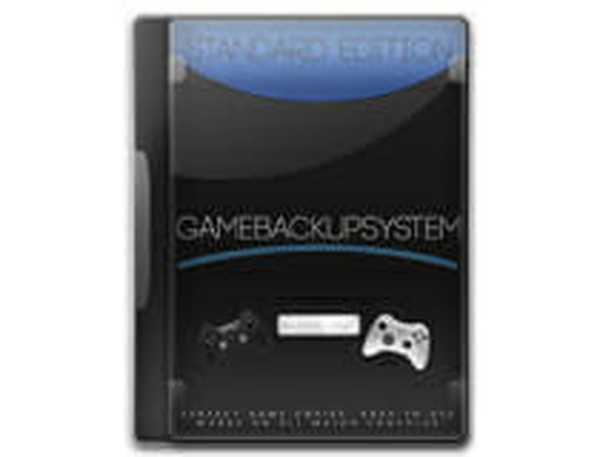
GameBackupSystem
Kopieer uw originele Wii-spellen gemakkelijk en zorg ervoor dat er tijdens het spelen geen schade aan de originelen ontstaat. Gratis proefperiode Bezoek website2. Dump naar een pc via het netwerk
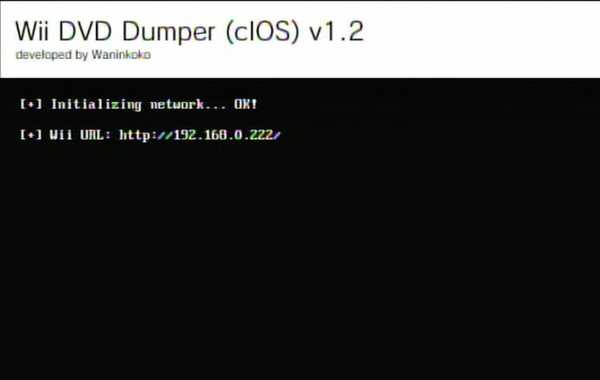
Je kunt de ISO-game ISO via het netwerk naar je pc dumpen. Hiervoor hebben we een paar tools nodig, zoals Homebrew Channel geïnstalleerd op je Wii en een dvd-dump-tool. Hier leest u hoe u het kunt gebruiken.
Notitie: Homebrew Channel-installatie is veilig, maar er bestaat een risico dat uw console wordt gemetseld. Ga op eigen risico verder.
Bereid de Homebrew-installatie voor (Wii-menu versie 4.2 en ouder)
- Zorg ervoor dat je een SD-kaart hebt die is geformatteerd met FAT16 of FAT32.
- Open de Bannerbom-pagina om het pakket te downloaden. Voor Wii Menu versie 4.2 / Wii Menu versie 3.0 - 4.1.
- Download de abd6wa v200.zip of aad1f v108.zip bestand op uw computer.
- Pak het gedownloade bestand uit naar de geformatteerde SD-kaart.
- Download de HackMii Installatieprogramma vanaf de Bannerbom-pagina.
- Kopieer het installer.elf bestand naar de root van de SD-kaart en hernoem het als boot.elf.
Installeer Homebrew
- Schakel Wii in.
- Open de Wii menu en selecteer Wii.
- Selecteer Gegevensbeheer.
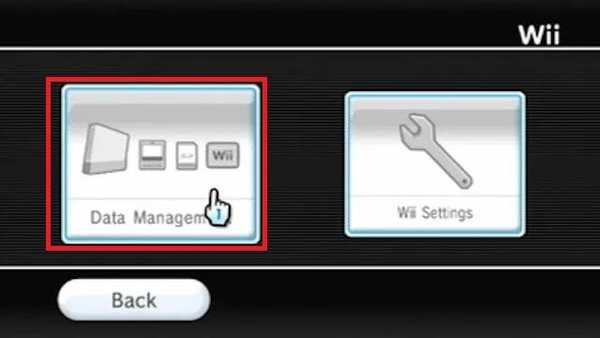
- Open de Kanalen tabblad van linksboven.
- Open de SD-kaart tabblad.
- Plaats vervolgens de SD-kaart in de Wii.
- Als u wordt gevraagd om te laden dol / elf, Klik Ja.
- Druk op wanneer het laadscherm verschijnt 1 wanneer het installatieprogramma daarom vraagt en selecteer vervolgens Doorgaan met.
- Selecteer Installeer het Homebrew-kanaal keuze.

- Selecteer Doorgaan met nogmaals en druk vervolgens op EEN.
- Als de installatie is voltooid, drukt u op EEN.
- Selecteer Uitgang en druk op A..
- druk de Huis druk op je Wii-afstandsbediening en selecteer Uitgang om het Wii-menu te openen.
Nu kun je het Homebrew-kanaal zien als een van je kanalen.
Installeer de DVD Dump Tool
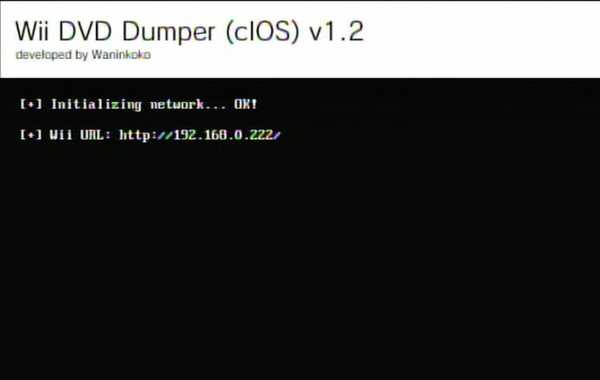
- Download de dvd-dump-tool.
- Pak de dvd-dump-tool uit en plaats deze in de map apps op je SD-kaart.
- Plaats je SD-kaart in je Wii.
- Start de DVD Dump Tool vanuit het Homebrew-kanaal op Wii.
- Druk op de rechterknop op het d-pad advertentie en druk op EEN.
- Kies de schijf die u wilt kopiëren, zoals Wii enkellaagse schijf of Wii Dual-Layer-schijf, en druk op EEN.
- Plaats nu de spelschijf in je Wii-systeem.
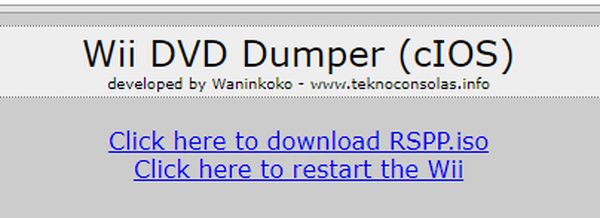
- Noteer het Wii URL / IP-adres weergegeven op het scherm.
- Open een webbrowser op je computer en typ de URL die op de Wii wordt weergegeven en druk op Enter.
- Klik op de pagina Wii DVD Dumper op Klik hier om RSPP.iso te downloaden.
- Uw pc begint de ISO naar uw computer te downloaden.
Notitie: De overdrachtssnelheid kan veel langzamer zijn, dus u moet mogelijk uren wachten, afhankelijk van de grootte van het spel.
2. Maak een back-up met Clean Rip
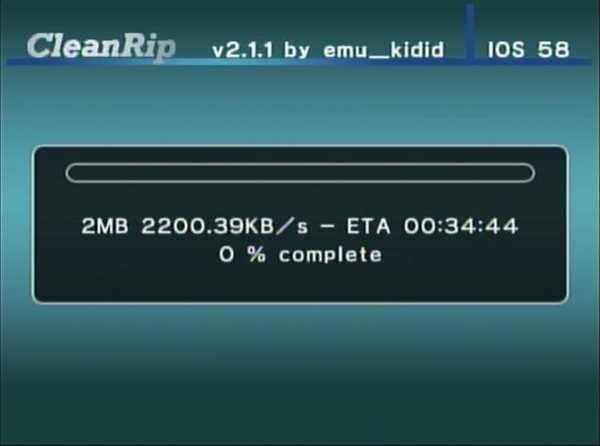
Voor deze methode hebben we een SD-kaart of USB-stuurprogramma nodig met minimaal 4,7 GB vrije ruimte. Als u een dubbellaagse schijf dumpt, gebruik dan een SD-kaart van 9,4 GB (minimaal).
Zorg ervoor dat u de bovenstaande stappen voor het installeren van Homebrew Channel hebt gevolgd om Homebrew Channel te installeren voordat u doorgaat met deze stappen.
- Zorg ervoor dat de SD-kaart is geformatteerd met FAT16 of FAT32.
- Download het Clean Rip-zipbestand.
- Pak het CleanRip zip-bestand uit en plaats het in het \ apps map van uw SD-kaart.
- Plaats je SD-kaart in de Wii en start CleanRip van Homebrew Channel.
- Selecteer je apparaat waarop je de game wilt dumpen: je USB- of SD-kaart.
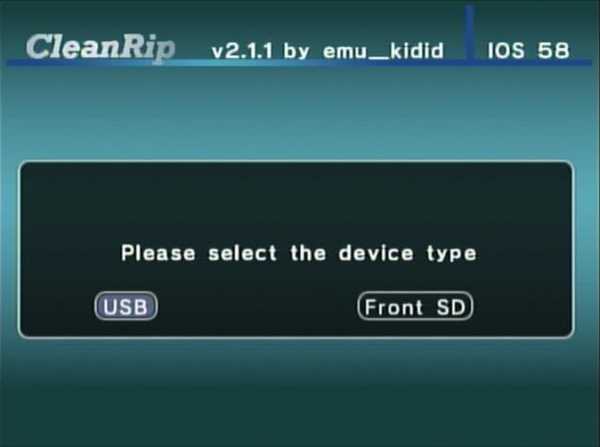
- Klik Ja in de volgende stap.
- Plaats het Wii-spel waarvan je een back-up wilt maken in het Wii-systeem.
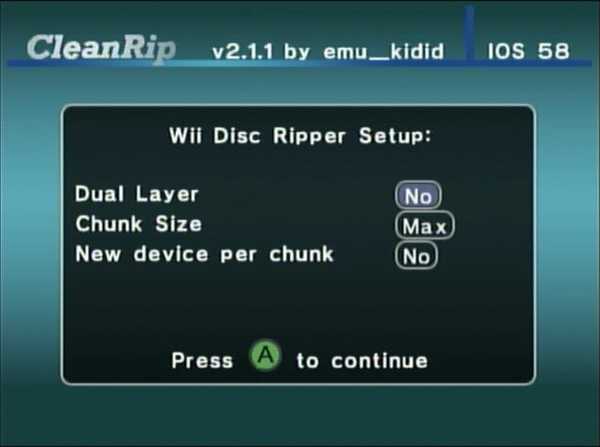
- Als u een dubbellaagse schijf dumpt, plaatst u Dubbellaags naar Ja. Je kunt erachter komen welke game een dubbellaagse schijf heeft door een beetje op internet te zoeken met behulp van de gametitel.
- druk op EEN doorgaan.
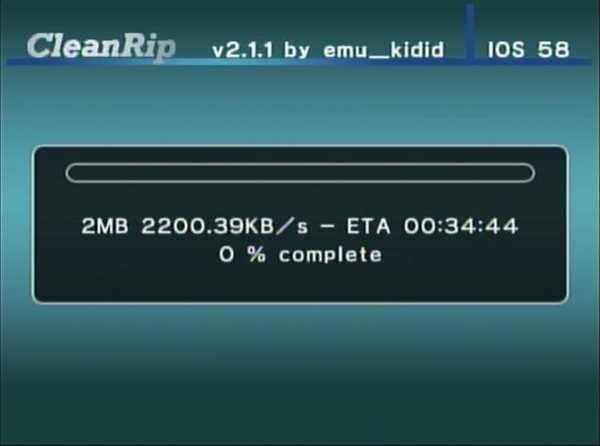
- CleanRip begint met het dumpen van de schijf naar uw SD-kaart of USB-station.
Het storten kan even duren, dus wacht tot het klaar is. Als u klaar bent, kunt u het ISO-bestand naar uw computer verplaatsen en als back-up opslaan.
Dat is het. Door een van de twee bovenstaande methoden te volgen, kun je eenvoudig een back-up maken van Wii-games op je pc. Houd er rekening mee dat deze stappen alleen werken op Wii-consoles met Wii Menu versie 4.2 of lager.
- back-upsoftware
 Friendoffriends
Friendoffriends
![Een back-up maken van Wii-games op pc [Windows 10]](https://friend-of-friends.com/storage/img/images_7/how-to-backup-wii-games-on-pc-[windows-10]_8.jpg)


